¿Cómo insertar símbolos y caracteres especiales en Excel 2010
Excel 2010 hace que sea fácil de introducir símbolos, como las marcas extranjeras de divisas, así como caracteres especiales, como símbolos de marcas comerciales y derechos de autor, en las células. Estos símbolos están disponibles en el cuadro de diálogo Símbolo. Para agregar un símbolo especial o carácter a una entrada de celda, siga estos pasos:
Conteúdo
- Haga clic en la ficha insertar y haga clic en el botón de símbolos en el grupo símbolos.
- (opcional) haga clic en el botón fuente lista desplegable y seleccione un tipo de letra diferente.
- (opcional) haga clic en el botón subconjunto lista desplegable y seleccione el juego de caracteres deseado.
- Seleccione el símbolo deseado en los símbolos tabulaciones o haga clic en la ficha caracteres especiales y seleccionar el carácter deseado.
- Haga clic en insertar para insertar el símbolo o carácter.
- Haga clic en cerrar cuando haya terminado de añadir símbolos y caracteres especiales.
- Pulse intro para completar la entrada de celda.
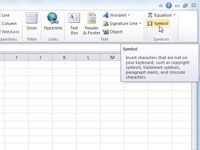
 Agrandar
AgrandarHaga clic en la ficha Insertar y haga clic en el botón de símbolos en el grupo Símbolos.
Aparecerá el cuadro de diálogo Símbolo. El cuadro de diálogo Símbolo contiene dos pestañas: símbolos y caracteres especiales.
(Opcional) Haga clic en el botón Fuente lista desplegable y seleccione un tipo de letra diferente.
Echa un vistazo a las fuentes Wingdings y Webdings para ver una amplia variedad de símbolos que usted no encontrará en la mayoría de otras fuentes comunes.
(Opcional) Haga clic en el botón Subconjunto lista desplegable y seleccione el juego de caracteres deseado.
Estos subgrupos incluyen alfabetos extranjeros, caracteres acentuados y operadores matemáticos.
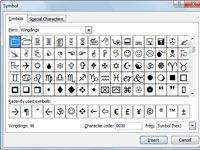
 Agrandar
AgrandarSeleccione el símbolo deseado en los Símbolos tabulaciones o haga clic en la ficha Caracteres especiales y seleccionar el carácter deseado.
Observe que los símbolos utilizados más recientemente aparecen en la parte inferior de la ficha Símbolos.
Haga clic en Insertar para insertar el símbolo o carácter.
El cuadro de diálogo Símbolo permanece abierto para que pueda insertar una cadena de caracteres especiales sin tener que volver a abrir el cuadro de diálogo para cada uno. Repita los pasos 2 a 5 para cada carácter o símbolo que desea insertar.
Haga clic en Cerrar cuando haya terminado de añadir símbolos y caracteres especiales.
Los símbolos o caracteres introducidos aparecen en la hoja de trabajo.
Pulse Intro para completar la entrada de celda.
Si necesita añadir más texto (normal) a la entrada de celda, puede seguir escribiendo después de hacer clic en Cerrar y antes de pulsar Intro.





